
【マイクラ】公式ランチャーからJava版スキンやマントの変更方法を紹介!
当記事にはアフィリエイト広告が含まれています。
2023年10月1日より施行された景品表示法の指定告示(通称:ステマ規制)によって、広告を掲載しているサイトやメディア、SNS内に、読者が認識できるような表記が必須となりました。
当サイトにおいても景品表示法に則り、冒頭に表記するようにしていますので、ご理解の上、ご覧いただけますと幸いです。
当記事にはアフィリエイト広告が含まれています。
2023年10月1日より施行された景品表示法の指定告示(通称:ステマ規制)によって、広告を掲載しているサイトやメディア、SNS内に、読者が認識できるような表記が必須となりました。
当サイトにおいても景品表示法に則り、冒頭に表記するようにしていますので、ご理解の上、ご覧いただけますと幸いです。

 ポテコちゃん
ポテコちゃんそろそろ初期スキンから卒業したいな…。でも、スキンの変更方法が分からない!ポテトくん教えてほしい!!
 揚げたてのポテト
揚げたてのポテト初期スキンとなると、スティーブかアレックスですかね?
個人的には昔ながらのスティーブが好みです!笑
 揚げたてのポテト
揚げたてのポテトマイクラ初心者の方は、ポテコちゃんのようにスキンの変え方が分からない方もいると思うので、その辺りを分かりやすく紹介したいと思います!
この記事では、マイクラランチャーを使って、初期スキン(スティーブやアレックス)等から新しいスキンへの変更方法からマントの付け方まで紹介したいと思います!
マイクラ初心者の方でも画像付きで分かりやすく紹介するので安心してください。
※2025年10月時点
スキンとは
既に知っている方もいると思いますが、マインクラフトのスキンとは、ゲーム内のキャラクターの見た目のことを「スキン」と呼びます。
初期スキン(デフォルトスキン)というのは、最初に設定されているスキンのことで、以下の2キャラクターに設定されています。
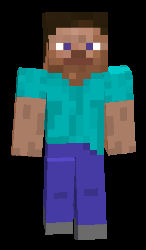
こちらはお馴染みのスキンですね、名前は「スティーブ(Steve)」といいます。
特徴として、青いTシャツとジーンズを着用。茶色の髪とヒゲ、瞳は青色で、たくましい(ワイド)体格を持ちます。
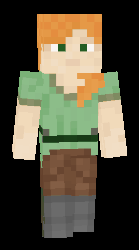
こちらは2015年に追加された、名前は「アレックス(Alex)」といいます。
特徴として、緑色のTシャツと茶色のズボンを着用。橙色の編みの髪型で細身(スリム)な体格を持ちます。
 ポテコちゃん
ポテコちゃん私は女の子の方のスキンを使ってるよ!
 揚げたてのポテト
揚げたてのポテト実は公式では性別が公開されてないため、正式な性別は不明なんですよ。
2022年からは更に種類が増えて…
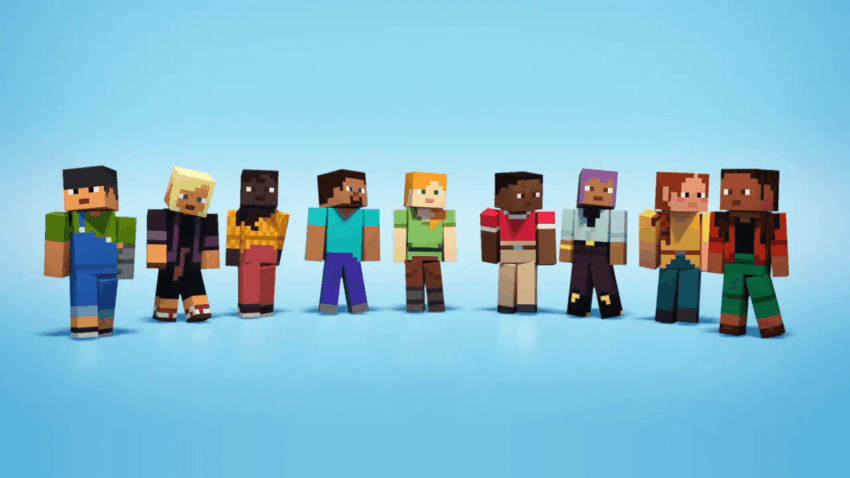
2022年からは選べる初期スキンが全部で9種類になりました。
ちゃんと名前があり、左から「サニー(Sunny)」、「カイ(Kai)」、「マケナ(Makena)」、「スティーブ(Steve)」、「アレックス(Alex)」、「ズリ(Zuri)」、「エフェ(Efe)」、「アリ(Ari)」、「ヌール(Noor)」となっています。
このように様々な人種が追加され、好きな見た目に変更できます。
他にも自分自身でオリジナルのスキンを作ることができ、多種多様なスキンを作れることも楽しみ方の1つです。
 ポテコちゃん
ポテコちゃんこんなに増えてたんだ!知らなかったよ笑
 揚げたてのポテト
揚げたてのポテト私の知り合いでひたすらスキン作成をして3000個以上のオリジナルスキンを持っている人もいますね!
マイクラスキンを手に入れよう!
最初に初期スキンからオリジナルスキンに変更する方法を紹介します。
後ほど、初期スキンから別の初期スキンに変える方法も紹介するので、ご覧いただければと思います。
 揚げたてのポテト
揚げたてのポテトオリジナルスキンに変えるには、変えたいスキンを手元に持っている必要があります。
 ポテコちゃん
ポテコちゃんオリジナルスキンはどうやって手に入れたらいいの?
オリジナルスキンを手に入れる方法として2つあります。
- オリジナルスキンを作成する
- 配布されているオリジナルスキンを使う
2つ目の配布されているオリジナルスキンとは、他の人が作成したオリジナルスキンを専用の配布サイトを通じて、ダウンロードすることでオリジナルスキンを使うことができます。
自分で作らずとも高クオリティのスキンが使い放題なのでおすすめです。
オリジナルスキンのダウンロード
スキン配布サイトにはいくつかあります。
- NameMC【海外サイト】
-
NameMC NameMCは、プレイヤー情報やスキン情報を検索・表示できるサイトです。豊富なスキンが保存されているため、気に入ったスキンからダウンロードすることができます。
また、プレイヤー名を検索することで過去に使用したスキン履歴も表示することができます。
ダウンロード手順
以下のリンクよりNameMCのスキンを開きます。
沢山のスキンが表示されるので、使いたいスキンをクリックすると以下のページが開きます。
緑色の「」ボタンをクリックするとスキンデータのダウンロードが開始されます。
- Nova Skin【海外サイト】
-
NovaSkin Gallery NovaSkinは、ブラウザ上でスキンを作成や編集できるサービスです。スキン作成できるサービスだと一番だと思います。
他にも作成したスキンのダウンロードはもちろんのこと、他の人が作成したスキンもダウンロードすることができます。
ダウンロード手順
以下のリンクよりNova Skinのスキンページを開きます。
使いたいスキンをクリックすると、スキンの詳細情報が表示されるので、右上の「スキンをダウンロード」クリックするとスキンデータがダウンロードされます。
- Noto’s Skins【国内サイト】
-
Noto’s Skins Noto’s Skinsは、主にアニメキャラクターをスキンで再現していて、とても再現度の高いスキンを多く揃えています。
他にもスキン取得ツールやスキン合成、変換ツールなど様々なサービスがあります。ここでは詳しく説明しないので、気になる方はご覧ください。
ダウンロード手順
以下のリンクよりNato’s Skinのスキンページを開きます。
使いたいスキンをクリックすると、スキンの詳細情報が表示されるので、下部にある「Download Steve(ワイド型)」または「Download Alex(スリム型)」をクリックするとスキンデータがダウンロードされます。
- WORKMAN-SKIN.com【国内サイト】
-
WORKMAN-SKIN.comは、様々な職業服をスキンで再現していて、コンビニ店員や作業員、警察官、宇宙飛行士など多種多様な職業服スキンを揃えています。
ダウンロード手順
以下のリンクよりWORKMAN-SKIN.comを開きます。
使いたいスキンをクリックすると、スキンの詳細情報が表示されるので、下部にある「スキンファイルをダウンロードする(zip)」をクリックするとスキンデータがダウンロードされます。
スキンの変更方法
お待たせしました!ようやくスキンの変更方法について紹介します。
- マインクラフトの公式ランチャーから変更する
- マインクラフトの公式サイトから変更する
 揚げたてのポテト
揚げたてのポテト今回はマインクラフトの公式ランチャーから変更する方法を紹介します!
 ポテコちゃん
ポテコちゃん公式サイトから変更するってあんまり無いもんね笑
ランチャーからスキンを変更
ランチャーはいつもマインクラフトを起動するために使っていると思いますが、もう1つの機能としてスキンを変更できる機能があります!
早速、スキンの変更手順を紹介します。
Minecraft Launcherを起動して、「スキン」タブを開き、「新しいスキン」をクリックします。
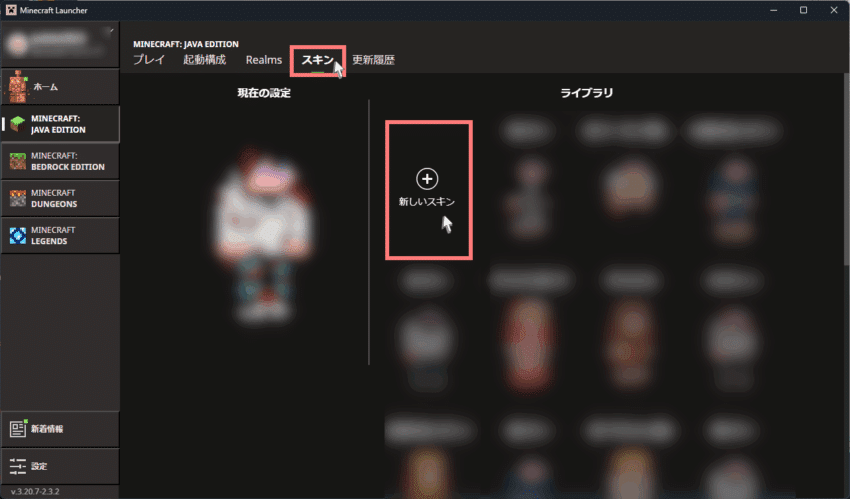
スキンの新規追加の画面が表示されたら、プレイヤーモデルの「ワイド」または「スリム」を選び、スキンファイルの「参照」をクリックし、先程ダウンロードしたスキンファイルを選択します。
プレイヤーモデルとスキンファイルを選択できたら、右下の「保存して使用」をクリックします。
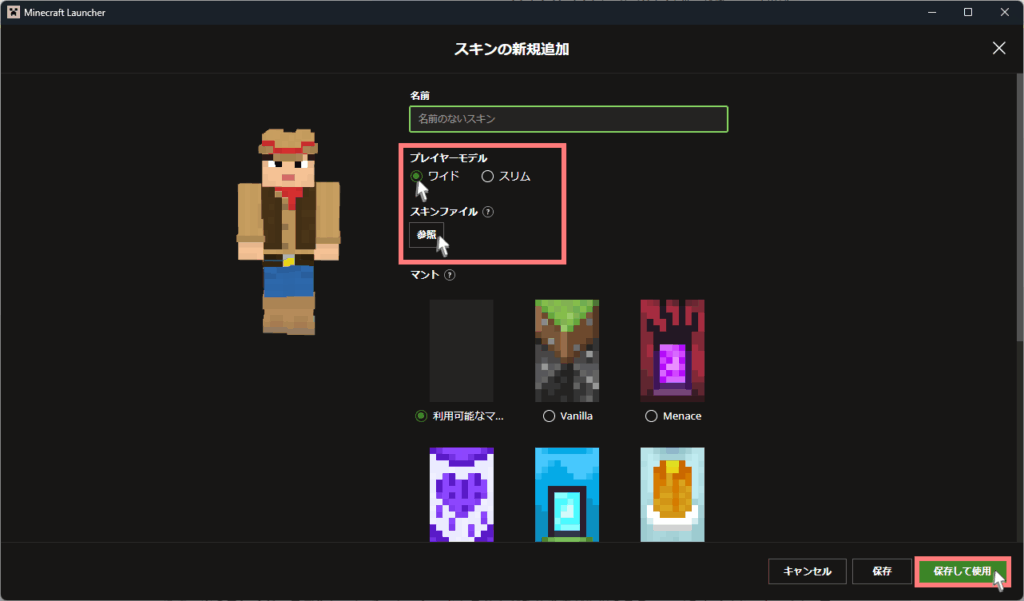
マントを付ける場合は、この画面で「マント」と表示されたものを選択しましょう。マントの入手方法は記念品だったり、特定の条件を達することで入手することができます。
スキン画面で現在の設定が変更したスキンに変わっていたら変更完了です。
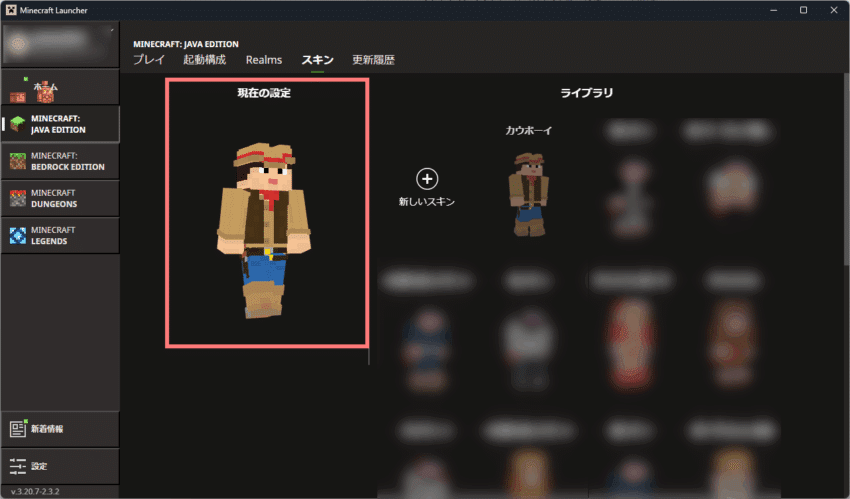
 ポテコちゃん
ポテコちゃんやったー!無事にスキン変更できたよ~!
 揚げたてのポテト
揚げたてのポテトお疲れ様でした!これでスキン変更方法の紹介は以上になります!
ひとこと
いかがだったでしょうか?スキン変更自体は意外と簡単にできたと思います。
これを機に、かっこいいスキンや可愛いスキンをどんどん使って、マイクラを楽しみましょう!
 揚げたてのポテト
揚げたてのポテト最後までお読みいただきありがとうございました!
それでは次回の記事をお楽しみに下さい!










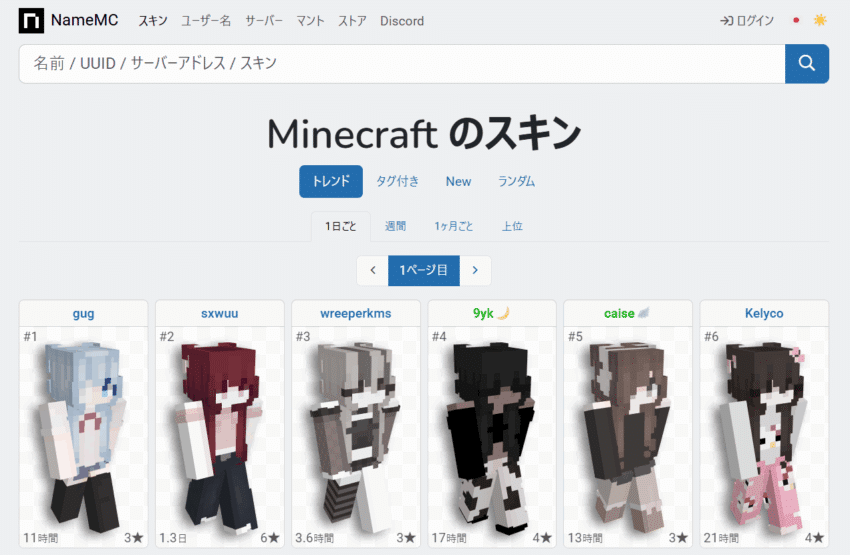
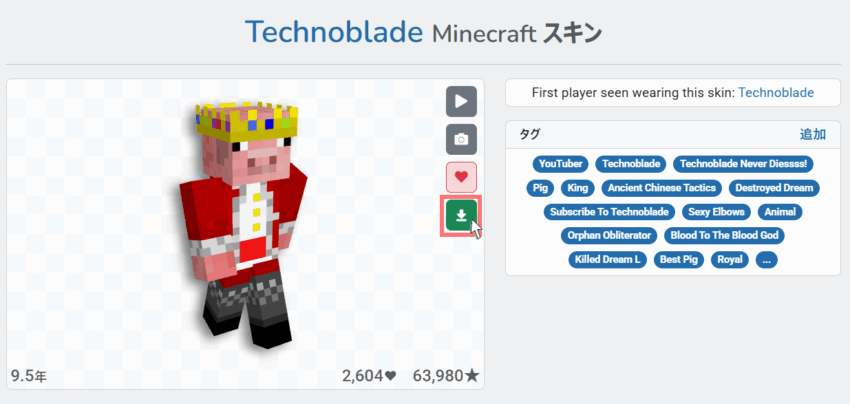
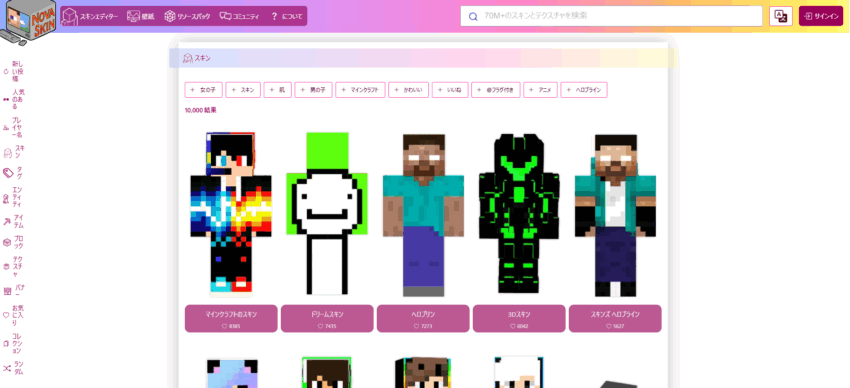
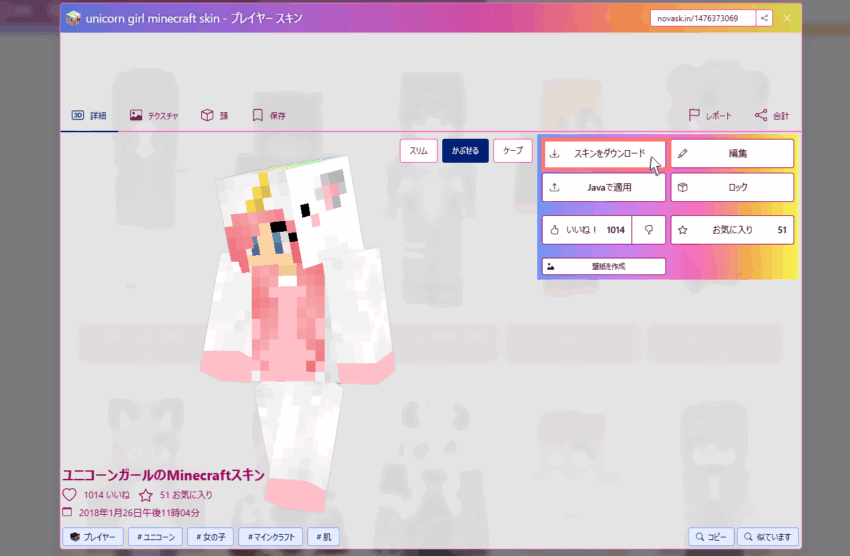
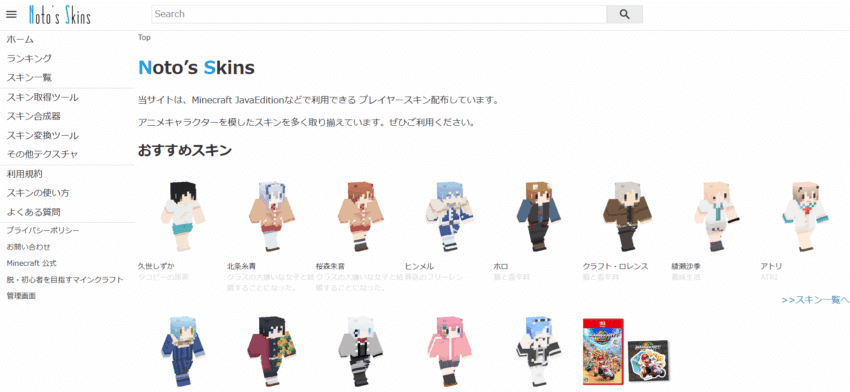
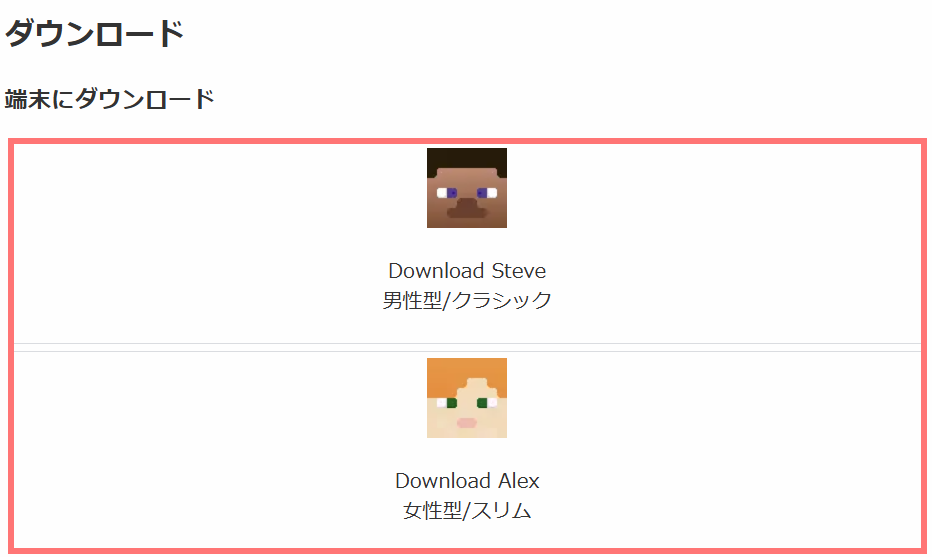
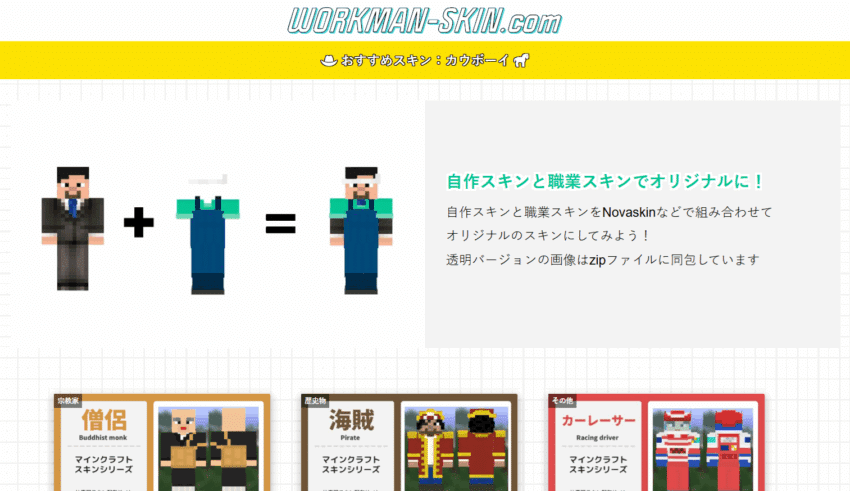
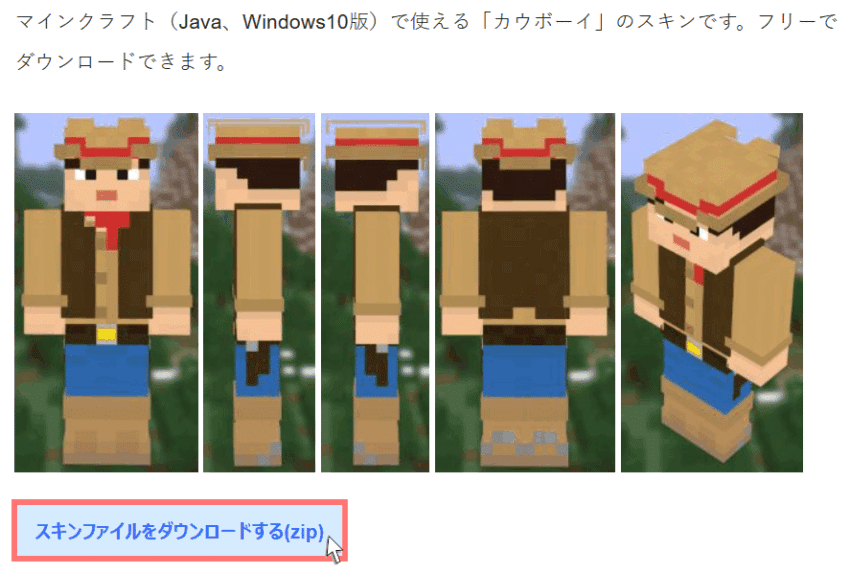



当記事はJava版向けのスキン変更方法なので、Switchの方はこちらが参考になると思います。
スマホ版の方はこちらです。
参考になります
自分、一度マイクラをやってみたかったので、
参考になりました。
スイッチでは,どうすりゃあいいっすか?
フレンドがアレックス使ってた
アゲポテさん。実績解除しないと貰えないもの教えて下さい